ВУЗ: Не указан
Категория: Не указан
Дисциплина: Не указана
Добавлен: 28.03.2024
Просмотров: 109
Скачиваний: 2
ВНИМАНИЕ! Если данный файл нарушает Ваши авторские права, то обязательно сообщите нам.
Для того, чтобы записать название таблицы Единицы измерения информации, необходимо выделить ячейки первой строки, щелкнуть правой кнопкой мыши (появится контекстное меню), выбрать: Объединить ячейки:
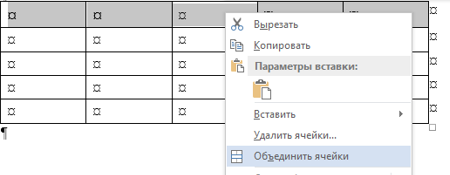
Получиться так:
| | ||||
| | | | | |
Расположите текст внутри ячеек По центру, введите название таблицы Единицы измерения информации. Объедините 4-ую и 5-ую ячейки второй строки (где будет напечатано Приставка), затем разбейте ее на 2 столбца, 2 строки.
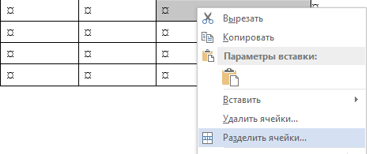

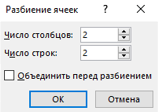
Получится так:
| Единицы измерения информации | ||||
| | | | | |
| | | |||
| | | | | |
Две верхние ячейки объедините. Заполните таблицу. Используйте надстрочные и подстрочные знаки.
Задание 4. Создайте таблицу самостоятельно. Образец:
Справка об объеме документооборота
за ____________20___
месяц
| Документы | Количество документов | Всего | ||
| подлинники | тираж | |||
| Поступающие | | | | |
| Отправляемые | | | | |
| Внутренние | | | | |
| Итого | | | | |
Задание 5. Изменение границ таблицы
Образец:
| Основные форматы потребительских бумаг | |||
| Обозначение | Размеры (мм) | Обозначение | Размеры (мм) |
| А0 | 841х1189 | А6 | 105х148 |
| А1 | 594х841 | А7 | 74х105 |
| А2 | 420х594 | А8 | 52х74 |
| А3 | 297х420 | А9 | 37х52 |
| А4 | 210х297 | А10 | 26х37 |
| А5 | 148х210 | А11 | 18х26 |
Сначала создайте таблицу с обычными границами. Затем уберите все границы:
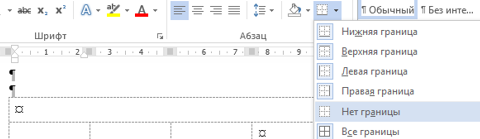

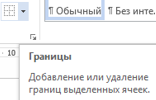 В
В ыделите 1-ую и 2-ую строки, щелкните по пиктограмме Границы.
ыделите 1-ую и 2-ую строки, щелкните по пиктограмме Границы.Выберите Границы и Заливка…
Откроется окно Границы и заливка. Выберите нужный тип линии и щелкните на маленьком образце (справа) там, где должны быть линии такого типа.
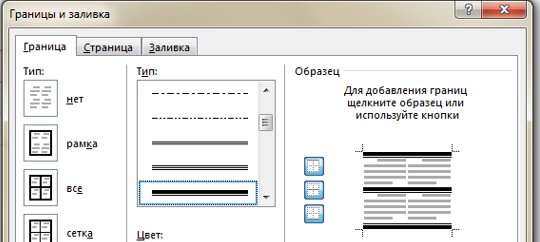
Нажмите ОК.Получится так:
| Основные форматы потребительских бумаг | |||
| Обозначение | Размеры (мм) | Обозначение | Размеры (мм) |
| А0 | 841х1189 | А6 | 105х148 |
| А1 | 594х841 | А7 | 74х105 |
Добавьте нижнюю границу в последней строке (как на образце).
Задание 6. Создайте таблицы самостоятельно
Образцы:
| Поля | мм |
| Левое | 20 |
| Правое | 10 |
| Верхнее | 15 |
| Нижнее | 20 |
| ЖУРНАЛ учета работников, выбывающих в командировки из ________________________________________________________ (наименование предприятия) | |||||||
| № п/п | Фамилия, имя, отчество командированного работника | Должность | Номер командировочного удостоверения | Ф.И.О. работника, подписавшего командировочное удостоверение | Дата | Расписка командированного работника в получении документа | |
| Фактического выбытия | Фактического прибытия | ||||||
| | | | | | | | |
Сначала печатайте текст, как обычно, затем с помощью контекстного меню примените Направление текста:
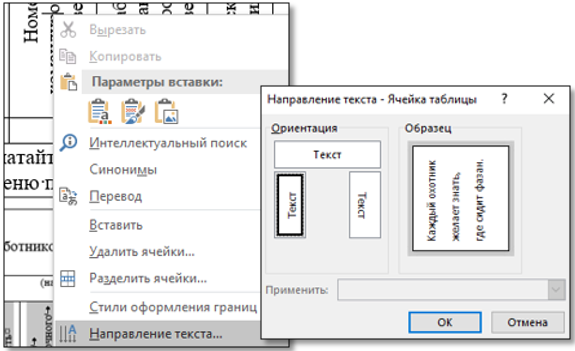
| Выровнять сверху по левому краю | Выровнять сверху по центру | Выровнять сверху по правому краю | Направление текста | Направление текста |
| Выровнять по центру по левому краю | Выровнять по центру | Выровнять по центру по правому краю | Направление текста | Направление текста |
| Выровнять снизу по левому краю | Выровнять снизу по центру | Выровнять снизу по правому краю | Направление текста | Направление текста |
Для выравнивания текста по образцу выделите ячейки, нажмите правую кнопку мыши и в контекстном меню выберите Свойства таблицы. Перейдите на вкладку Ячейка и выбирайте нужное Вертикальное выравнивание.
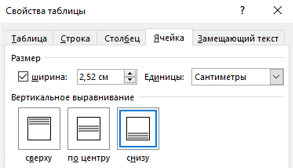
Сохраните работу в своей папке под именем Практическая работа 4.
Позовите преподавателя для проверки работы
Практическое занятие № 5
Создание изображений в Word
Цель работы: изучить и освоить возможности MSWord при работе с изображениями.
Задание 1. Создание блок-схемы линейного алгоритма
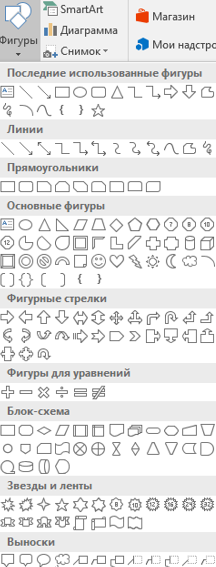 Для построения изображений используются готовые геометрические фигуры – прямоугольники, прямые линии, стрелки и др. из меню Вставка Фигуры:
Для построения изображений используются готовые геометрические фигуры – прямоугольники, прямые линии, стрелки и др. из меню Вставка Фигуры:Выберите пункт Блок-схема, содержащий различные элементы блок-схем. Для построения блок-схемы линейного алгоритма сначала дважды выберите Блок-схема: знак завершения, а потом Блок-схема: процесс.Нарисуйте элементы блок-схемы, расположите их в нужном порядке и соедините стрелочками.
В контекстном меню каждого из элементов блок-схемы выберите пункт Добавить текст и введите текст. (Контекстное меню появляется при нажатии правой кнопки мыши на объекте).
Отформатируйте текст,чтобыполучилось так:

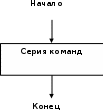
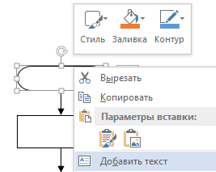
Сгруппируйте все элементы блок-схемы в один объект. Меню Главная Редактирование Выделить Выбор объектов.
«Обведите» все объекты. Отпустите кнопку мыши – объекты выделятся. В контекстном меню выберите ГруппироватьГруппировать:
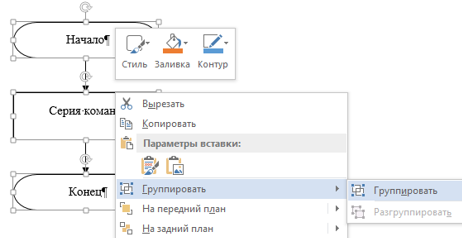
В результате Вы получите единый графический объект, который можно изменять различными способами: изменять размер, поворачивать, сдвигать и так далее.
Задание 2. Создание геометрической фигуры
Нарисуйте параллелепипед, используя основные фигуры. Выберите меню

